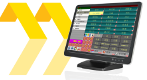Tafels Verplaatsen
Als we in het Hoofdmenu de functie Plattegrond kiezen en daarna op TAFELS HERSCHIKKEN drukken, komen we in het volgende scherm:

Bovenin zien we de tafel die gekozen is in het groen. Daarnaast staat een knop RESTAURANT, die aangeeft welke plattegrond we gebruiken. De pijltjes erlangs zijn om een andere plattegrond te kiezen. Een restaurant kan 25 verschillende plattegronden hebben, ons grootste restaurant heeft er 5.
Volgende functies staan bovenaan het scherm:
1. Pijl links = Vorige plattegrond laten zien.
2. Restaurant = Naam wijzigen van deze plattegrond.
3. Pijl rechts = Volgende plattegrond kiezen.
4. Vierkante tafel = Sleep deze naar de plattegrond voor een nieuwe rechthoekige tafel. Deze krijgt vanzelf een nummer en een standaard afmeting.
5. Ronde tafel = Sleep deze naar de plattegrond voor een nieuwe ronde tafel. Deze krijgt vanzelf een nummer en een standaard afmeting.
6. Prullenbak = Sleep een tafel naar de prullenbak en deze verdwijnt dan vanzelf.
7. Pijltje terug = Ga terug naar het Hoofdmenu.
Onderaan het scherm staan 6 handige functies in 4 knoppen:
1. Tafel smaller maken.
2. Tafel breder maken.
3. Tafel hoger maken.
4. Tafel lager maken.
5. Terug naar de plattegrond voor Tafel Kiezen.
6. OK, gaat ook terug naar Tafel Kiezen.